Roslyn+T4+EnvDTE项目完全自动化 (一)
前言
以前做一个金融软件项目,软件要英文、繁体版本,开始甲方弄了好几个月,手动一条一条替换,发现很容易出错,因为有金融专业术语,字符串在不同语义要特殊处理,第三方工具没法使用。最后我用Roslyn写了一个工具,只需10分钟就能翻译整个软件,100%准确
做完上个项目发现Roslyn还可以深度开发,写了一个工具:代码助手,可解决项目所有琐碎重复性操作,代码完全自动化
原理
Roslyn是啥?
XmlDocument,XDocument可以解析xml,同样 Roslyn 可解析项目中C#代码。c#常用插件ReSharper,只能重构一些很规范的代码(生成IEqualityComparer,IComparer接口...),用Roslyn可以自动化业务代码
自己写 代码助手
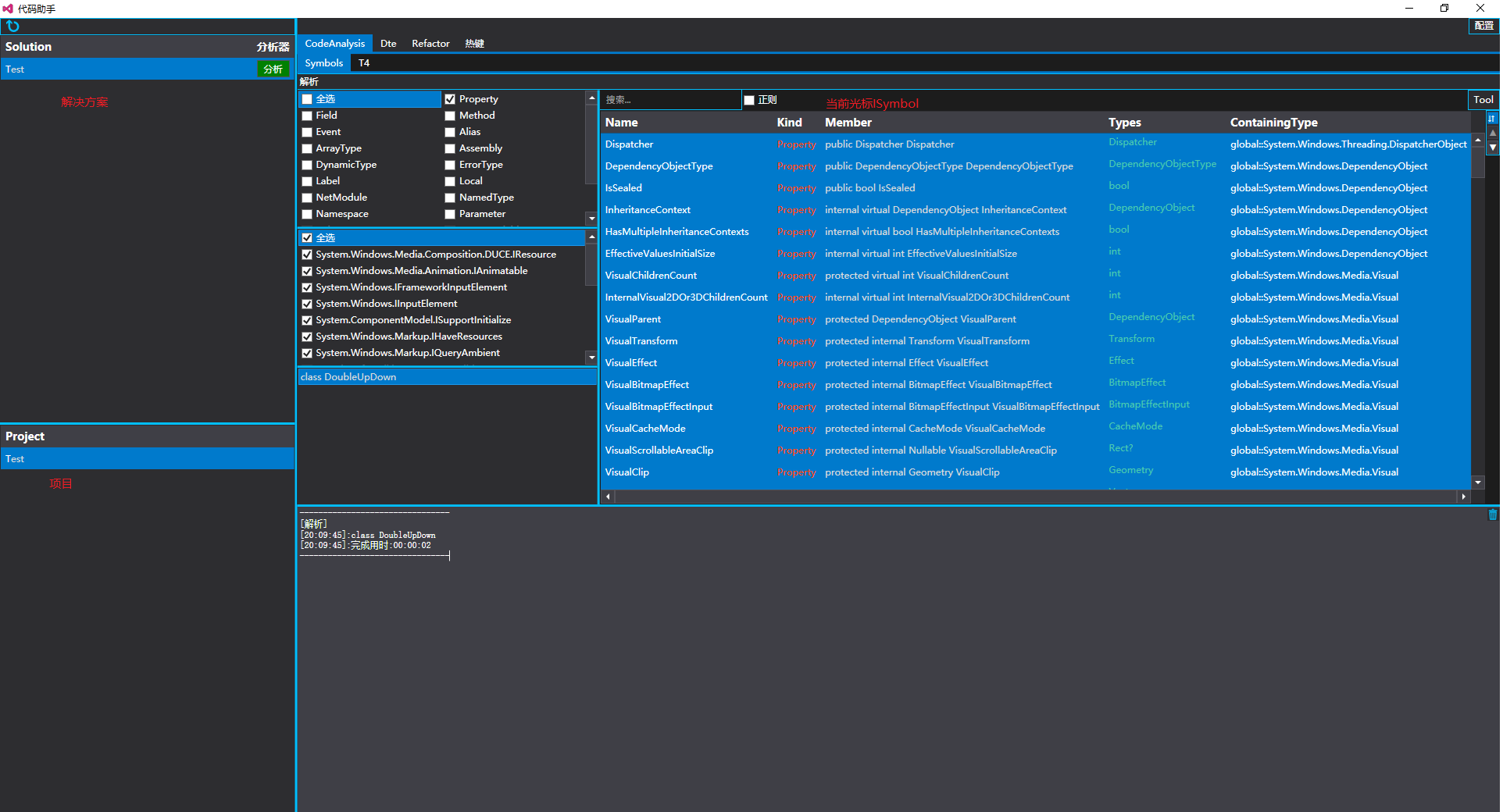
一,类->视图->增删改查 全自动
需求:一个数据库所有表的增删改查
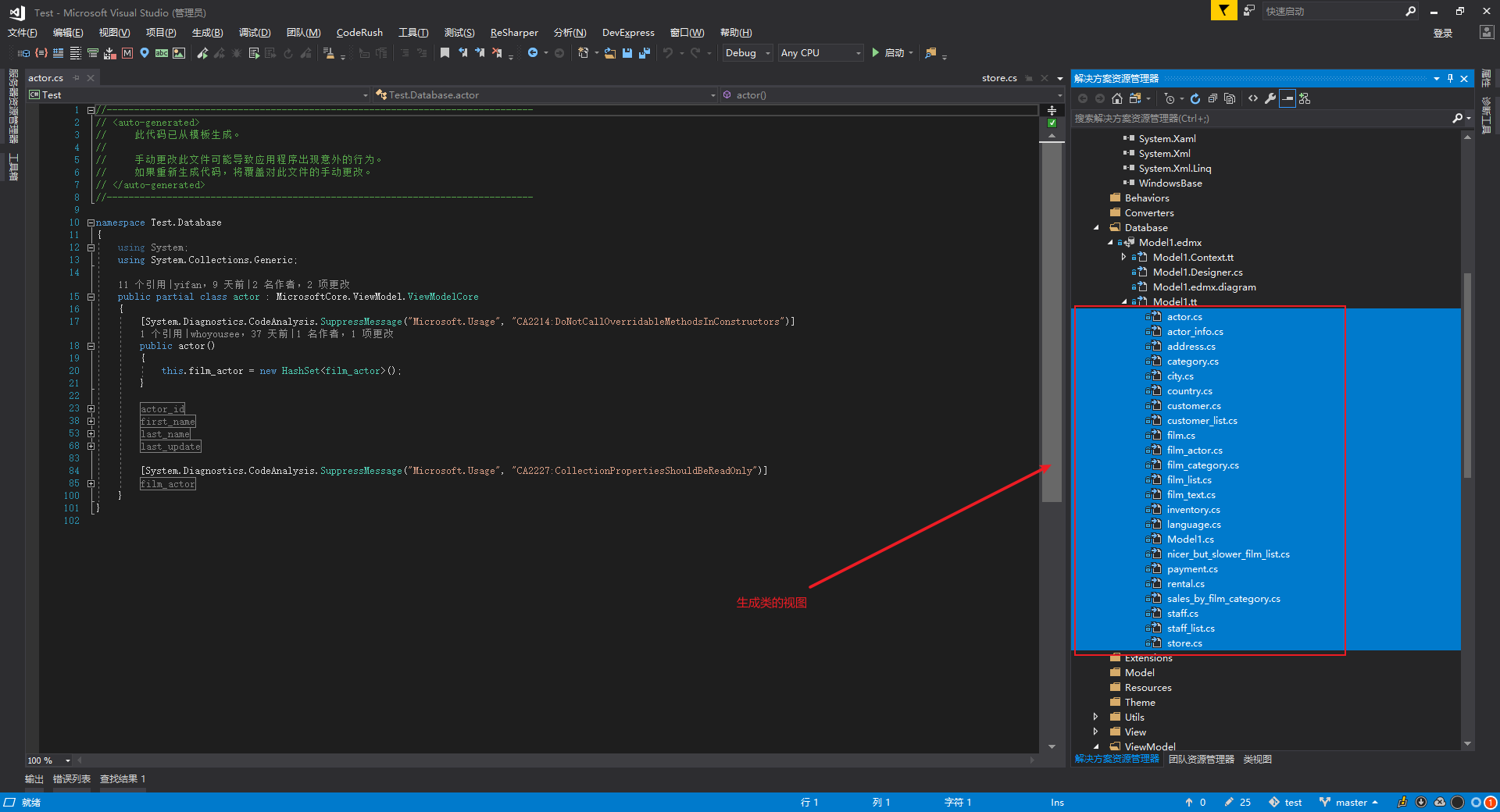
生成最终效果
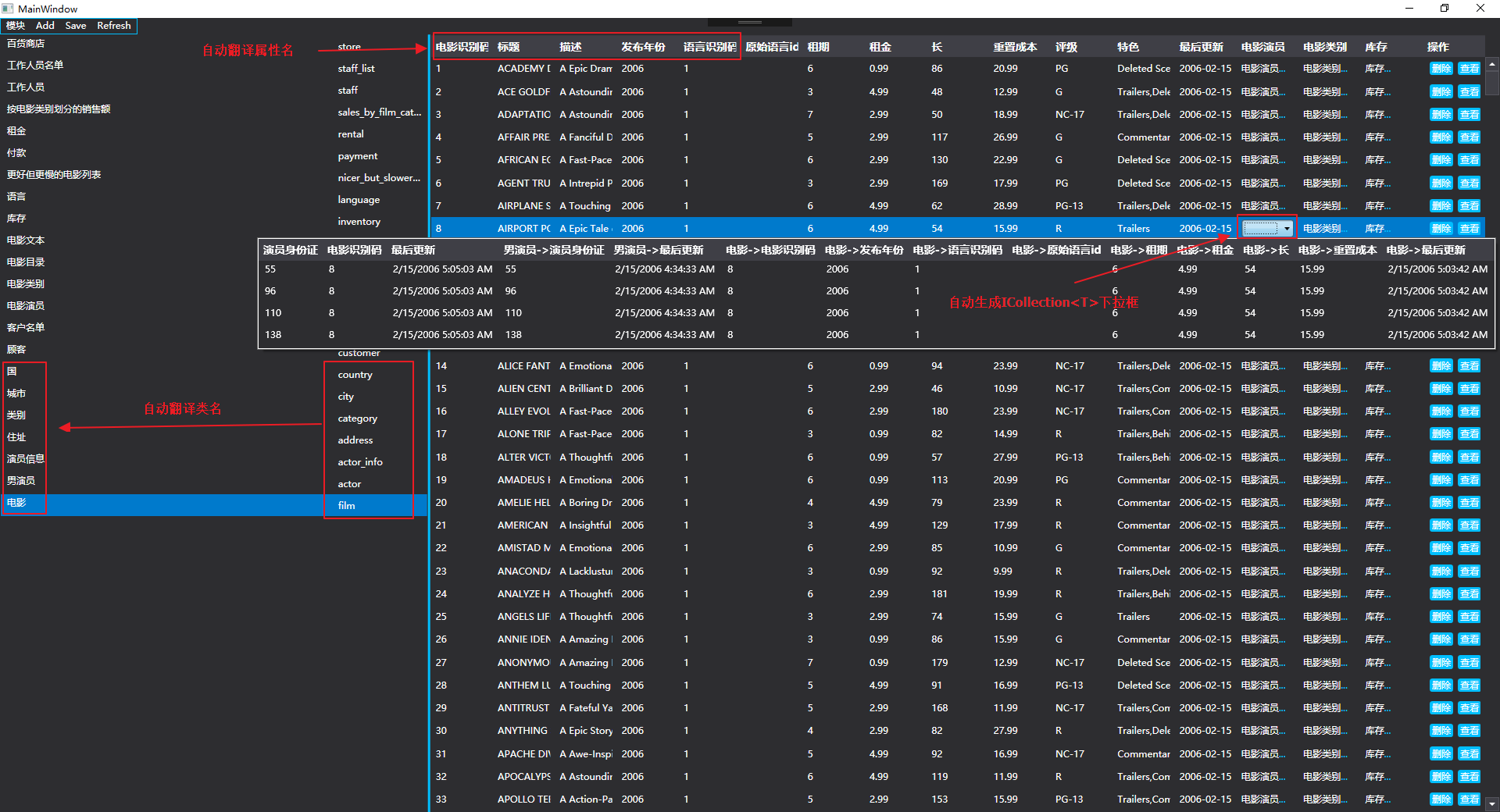
每个属性对应不同的控件:
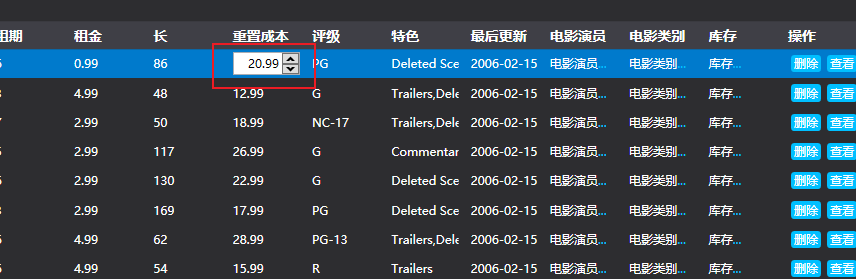
自动生成单个对象编辑预览
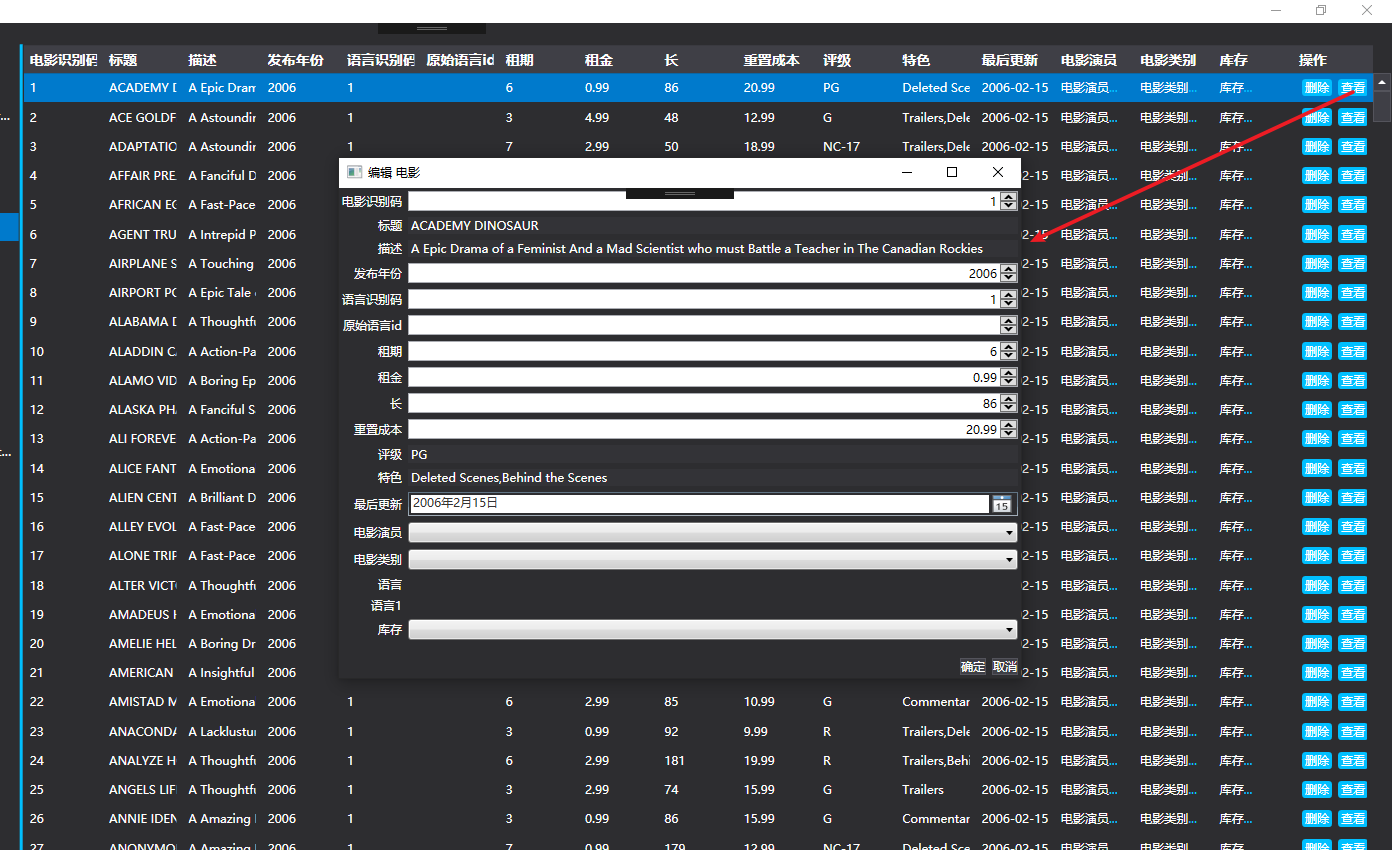
Roslyn+T4实现
T4主要代码
<#@ include file="Include\base.t4" #>
<#@ include file="Include\CodeAnalysis.t4" #>
<#
param.Task = DoAsync();
#>
<#+
Dictionary<string, ClassEntry> dic;
int depthLevel = 2; //嵌套类展开深度 async Task<string> DoAsync()
{
var Modules = "Modules";
var ns = "Test.Database"; //获取名称空间 Test.Database 所有类
var DbContextName = "sakilaEntities"; //测试数据库
var skipClass = new[]
{
DbContextName,
}.ToHashSet(); //排除类 var modulesProjectItem = new ProjectItemEntry(@"Test\View\Modules"); //获取项目view的路径
var viewModelProjectItem = new ProjectItemEntry(@"Test\ViewModel\Modules"); //获取项目ViewModel的路径
/*
modulesProjectItem.Delete();
viewModelProjectItem.Delete();
return "";
*/ var analysisCore = await param.TryAnalysisSolutionAsync(cancellationToken); //Roslyn 分析当前工程
var solution = analysisCore.Workspace.CurrentSolution; //Roslyn 的解决方案 await TypeSymbols.InitializeTypeSymbolsAsync(solution, cancellationToken); //获取名称空间 Test.Database 所有类
var list = await solution.GetAllSymbolsAsync((project, symbol) =>
{
var displayString = symbol.ContainingNamespace.ToDisplayString();
if (displayString == ns && !skipClass.Contains(symbol.Name))
{
return true;
}
return false;
});
var items = list.Select(p =>
{
var entry = new ClassEntry(p);
entry.DoProperty();
return entry;
}).ToList();
#>
T4生成文本
<#+
//xaml
{
var notMapHashSet = new HashSet<string>(); //每个属性类型对就的控件,如果没有映射,写日志
double index = 0;
dic = items.ToDictionary(p=> p.Name);
foreach (var c in items)
{
index++; var xamlOutput = StartNewFile(modulesProjectItem.GetRelativePath(c.MainViewPair.XamlFileName), true); //打开一个新文件
param.Log($@"{index / items.Count:P1}:{c.MainViewPair.ClassName}");
//xaml
#>
<UserControl
x:Class="<#=modulesProjectItem.Namespace#>.<#=c.MainViewPair.ClassName#>"
xmlns="http://schemas.microsoft.com/winfx/2006/xaml/presentation"
xmlns:x="http://schemas.microsoft.com/winfx/2006/xaml"
xmlns:mc="http://schemas.openxmlformats.org/markup-compatibility/2006"
xmlns:d="http://schemas.microsoft.com/expression/blend/2008"
xmlns:xctk="http://schemas.xceed.com/wpf/xaml/toolkit"
xmlns:custcombobox="clr-namespace:Test.View.CustComboBox"
xmlns:local="clr-namespace:<#=modulesProjectItem.Namespace#>"
xmlns:vm="clr-namespace:<#=viewModelProjectItem.Namespace#>"
d:DataContext="{d:DesignInstance IsDesignTimeCreatable=True,
Type={x:Type vm:<#=c.MainViewPair.ViewModelClassName#>}}"
d:DesignHeight="450"
d:DesignWidth="800"
mc:Ignorable="d"
>
..........................................
<#+
public class XamlCsPair
{
public readonly string ClassName = string.Empty; //类名
public readonly string XamlFileName = string.Empty; //View绝对路径
public readonly string CsFileName = string.Empty; //ViewModel绝对路径 public readonly string ViewModelClassName = string.Empty; //View类名
public readonly string ViewModelFileName = string.Empty; //ViewModel 文件名
public XamlCsPair(string className, string vewModelClassName)
{
ClassName = className;
className = className.GetValidFileName("_"); //类名到文件名,移除非法字符 XamlFileName = $"{className}.xaml";
CsFileName = $"{XamlFileName}.cs";
ViewModelClassName = vewModelClassName;
ViewModelFileName = $"{ViewModelClassName}.cs";
}
}
public class ClassEntry
{
public ProjectSymbolEntry Entry { get; }
public INamedTypeSymbol Symbol { get; } //类Symbol
public readonly string Name = string.Empty; //类的名称
public readonly string NameZh = string.Empty; //类的中文名称
public readonly ITypeSymbol Type; //类的类型Symbol
public readonly string TypeName = string.Empty; //类的类型名称 public readonly string ClassName = string.Empty; //目标类名 public readonly XamlCsPair MainViewPair;
public readonly XamlCsPair EditViewPair; public List<PropertyEntry> Properties { get; set; } = new List<PropertyEntry>();//类的属性集合
public ClassEntry(ProjectSymbolEntry entry)
{
Entry = entry;
var symbol = entry.Symbol;
Symbol = symbol;
Name = symbol.Name;
NameZh = Name.ToZh(cacheMode: CacheMode.OneWay); //百度api英文翻译中文
Type = symbol.GetTypeSymbol();
TypeName = Type.GetDisplayShortName(); ClassName = Name.ToValidIdentifier(removeChars:"_".ToCharArray());
MainViewPair = new XamlCsPair($"{ClassName}View", $"{ClassName}ViewModel");
EditViewPair = new XamlCsPair($"{ClassName}ViewEditorWindow", $"{ClassName}ViewEditorViewModel");
} public void DoProperty()
{
Properties.Clear();
foreach (var member in Symbol.GetMembers().OfType<IPropertySymbol>())
{
Properties.Add(new PropertyEntry(this, member));
}
}
}
public class PropertyEntry
{
public ClassEntry Class { get; }
public IPropertySymbol Symbol { get; } //属性的Symbol
public readonly string Name = string.Empty;
public readonly string NameZh = string.Empty; //属性中文名称
public readonly ITypeSymbol Type; //属性类型
public readonly string TypeName = string.Empty; //属性类型名称 public PropertyEntry(ClassEntry entry, IPropertySymbol symbol)
{
Class = entry;
Symbol = symbol;
Name = symbol.Name;
NameZh = Name.ToZh(cacheMode: CacheMode.OneWay);//百度api英文翻译中文
Type = symbol.GetTypeSymbol(); //属性Roslyn类型
TypeName = Type.GetDisplayShortName(); //属性Roslyn名称
}
}
public class ProjectItemEntry
{
public ProjectItem ProjectItem { get; } //dte对应的一个项目文件
public string Namespace { get; } //ProjectItem的命名空间
public string FileName { get; } //项目文件绝对路径 public ProjectItemEntry(string projectRelativePath)
{
ProjectItem = dte.GetProjectItemByRelativePath(projectRelativePath).TryCreateDir();
Namespace = (string)ProjectItem.Properties.Item("DefaultNamespace").Value;
FileName = ProjectItem.GetFileName(); }
public void Delete()
{
ProjectItem.DeleteChildren();
FileName.DeleteSubFiles();
}
public string GetRelativePath(string relativePath)
{
return Path.Combine(FileName, relativePath);
}
}
#>
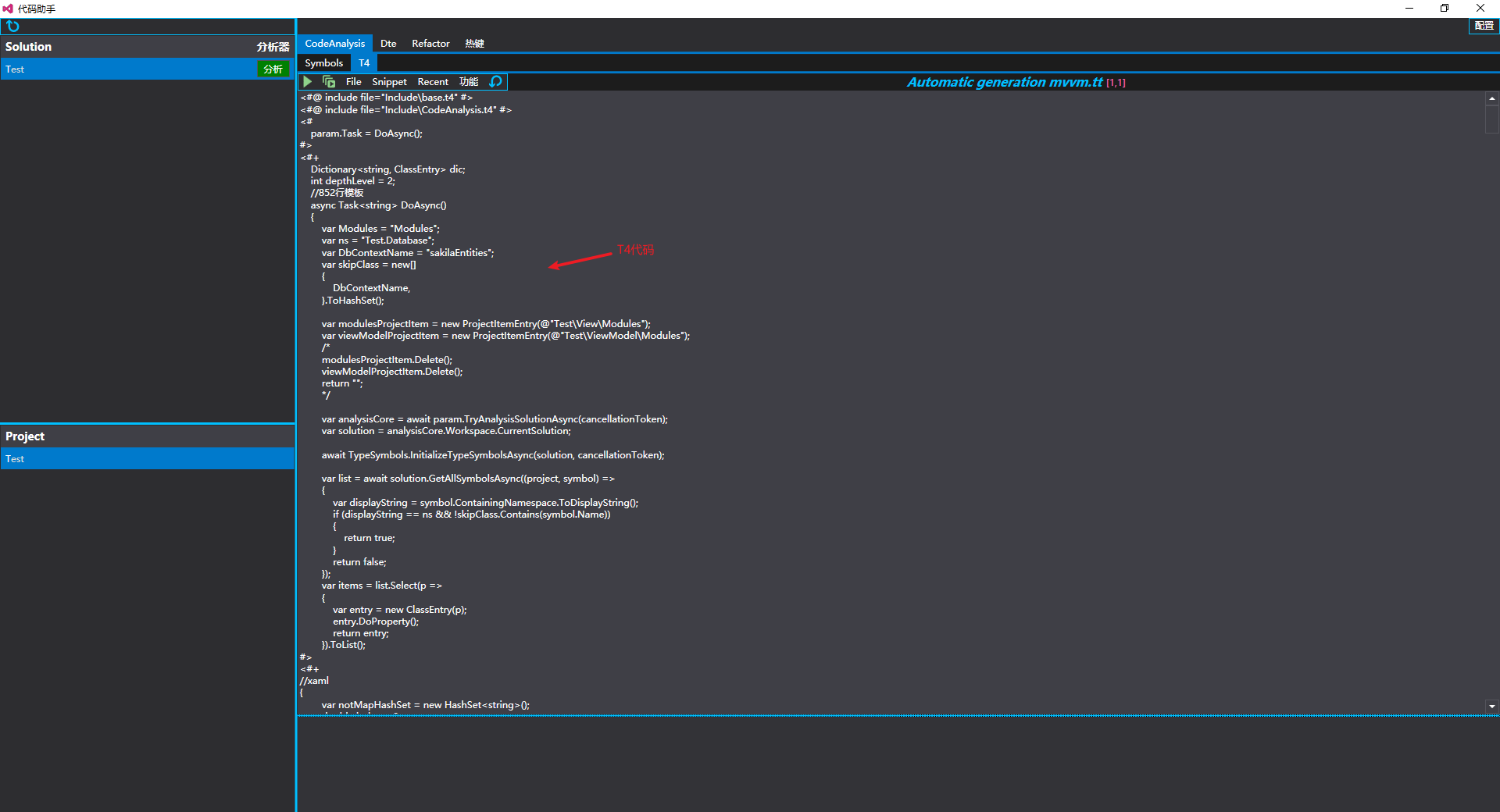
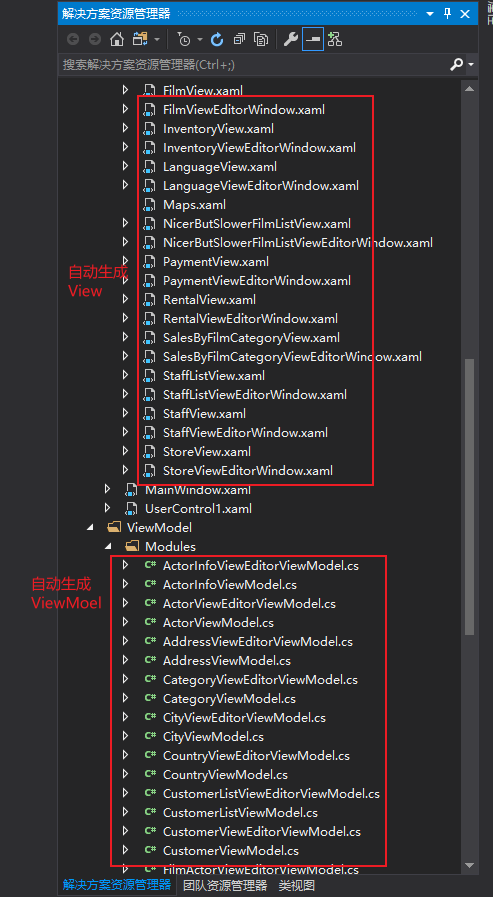
Roslyn+T4+EnvDTE项目完全自动化 (一)的更多相关文章
- Roslyn+T4+EnvDTE项目完全自动化(3) ——生成c++代码
C++语法复杂,写一个示例通过T4可生成c++代码 需求:数据库,生成c++增,删,改,查代码 数据生成c++类,包含所有字段 自动识别数据的主键Key 查询生成赋值类字段,类型转换 通过类自动生成s ...
- 利用PowerShell+Jenkins,实现项目的自动化部署
当项目越来越庞大,部署环境越来越多以后,就会越来越依赖于自动化.比如本人公司的项目,目前有6个web和4个windows service,同时本地有两套环境:开发自测试环境和QA测试环境.每次版本发布 ...
- AppVeyor-CI为GitHub项目做自动化集成(dotnet为主)
travis-ci对dotnet的项目做自动化集成不太友好,尤其是使用mono的编译和不能使用MSTest进行自动化测试,所以转到appveyor进行. appveyor的配置非常简单,有两种方式: ...
- 利用Jenkins实现JavaWeb项目的自动化部署
修改代码,打包,上传,重启... 大把的时间花费在这些重复无味的工作上.笔者与当前主流的价值观保持一致:我们应该把时间花费在更有意义的事情上.我们可以尝试借助一些工具,让这些重复机械的工作交给计算机去 ...
- Roslyn 入门:使用 Roslyn 静态分析现有项目中的代码
Roslyn 是微软为 C# 设计的一套分析器,它具有很强的扩展性.以至于我们只需要编写很少量的代码便能够分析我们的项目文件. 作为 Roslyn 入门篇文章,你将可以通过本文学习如何开始编写一个 R ...
- 使用Git实现Laravel项目的自动化部署
简介 不知道大家一开始是怎么使用 git 进行开发的,反正我个人是先将代码提交到 github 仓库,然后用 SSH 登录到服务器,然后进行克隆或者版本更新.听起来就很麻烦,当然实际操作中也很麻烦,那 ...
- 8 步搭建 Node.js + MongoDB 项目的自动化持续集成
任何事情超过 90 秒就应该自动化,这是程序员的终极打开方式.Automating shapes smarter future. 这篇文章中,我们通过创建一个 Node.js + MongoDB 项目 ...
- 利用jenkins做项目的自动化部署
最近领导要求上海本地的项目需要使用进jenkins实现自动化部署,以便可以直接将项目移交给运维的同学,减轻开发的工作量.记录下这次爬坑的过程. 一.前言 Jenkins是基于Java开发的一种持续集成 ...
- 关键词提取自动摘要相关开源项目,自动化seo
关键词提取自动摘要相关开源项目 GitHub - hankcs/HanLP: 自然语言处理 中文分词 词性标注 命名实体识别 依存句法分析 关键词提取 自动摘要 短语提取 拼音 简繁转换https:/ ...
随机推荐
- 使用 z3 进行逆向 解密字符串
在逆向过程中,我们知道了一个结果值,和一段计算代码.这个时候我们需要知道计算前的值是什么:需要用到 z3 模块来进行解题 z3项目地址 Java代码如下: private String b(Strin ...
- webRTC中语音降噪模块ANS细节详解(二)
上篇(webRTC中语音降噪模块ANS细节详解(一))讲了维纳滤波的基本原理.本篇先给出webRTC中ANS的基本处理过程,然后讲其中两步(即时域转频域和频域转时域)中的一些处理细节. ANS的基本处 ...
- RabbitMQ延时队列应用场景
应用场景 我们系统未付款的订单,超过一定时间后,需要系统自动取消订单并释放占有物品 常用的方案 就是利用Spring schedule定时任务,轮询检查数据库 但是会消耗系统内存,增加了数据库的压力. ...
- CentOS系统优化一键配置脚本
#!/usr/bin/env bash PATH=/bin:/sbin:/usr/bin:/usr/sbin:/usr/local/bin:/usr/local/sbin:~/bin export P ...
- noip模拟11
T1 math 就挺水一小破题目,第一眼看好像不可做,看着看着突然发现假设x和y的最大公约数是gcd,那么kx%y一定是gcd的倍数, 然后想到可以把所有数字与k的gcd求出来,打一个完全背包,可是仔 ...
- matlab添加永久路径
addpath('D:\MATLAB6p5\toolbox\svm'); 临时添加路径,不能添加子目录 addpath(genpath('D:\MATLAB6p5\toolbox\svm'));临时添 ...
- 一文带你掌握【TCP拥塞窗口】原理
❝ 关注公众号:高性能架构探索.后台回复[资料],可以免费领取 ❞ 学过网络相关课程的,都知道TCP中,有两个窗口: 滑动窗口(在我们的上一篇文章中有讲),接收方通过通告发送方自己的可以接受缓冲区大小 ...
- EFCore_环境搭建与简单使用_01
开发环境搭建 经典步骤:建实体类.建DbContext.生成数据库 本次使用codefirst模式,走下流程,(你也可以先建好数据库,用命令行的形式,直接生成DbContext,而且生成的DbCont ...
- 字典树(Trie)
终于学会字典树了,真开心(然后就滚过来写总结了). 首先,字典树到底是个什么东西呢?请看下面这段话: 字典树,常被用来保存与查找大量的字符串,它利用了字符串之间的公共前缀来节约时间,但它的空间花费较大 ...
- ESXi 6.7 的https服务挂掉处理方法 503 Service Unavailable
首先进入EXSi开启SSH(ESXi的主机控制台,非web控制台,是安装esxi的控制台) 然后 /etc/init.d/hostd status 显示已停止, 使用 /etc/init.d/host ...
